pdsoft的常用命令

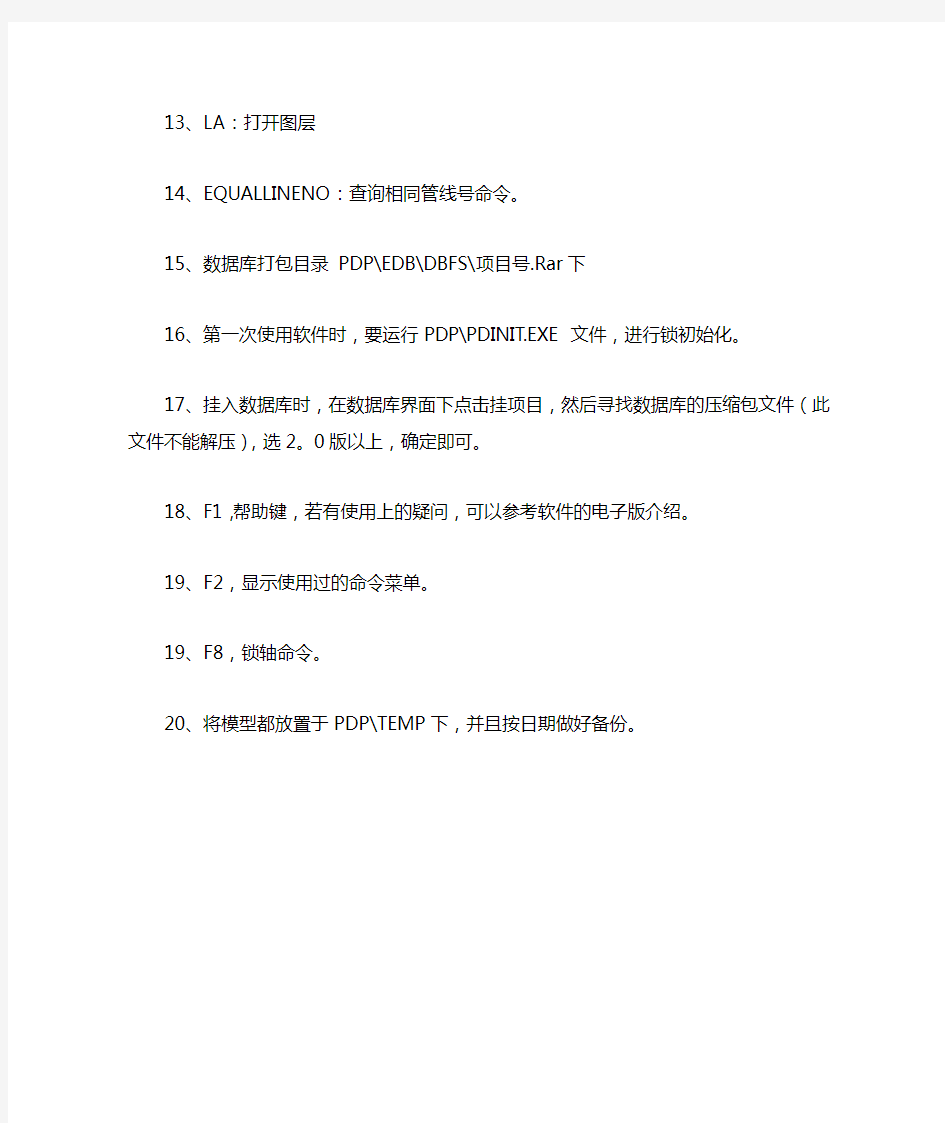
1、DI : 测量两点之间的距离。
2、ID : 测量点的坐标。
3、RG : 取参考点
4、ME :模型编辑,选中需要编辑的部分(若要选中整条管线,则敲P),键入
C(拷贝)M(移动) T(拉伸) I(修改管线号) E(删除) R(旋转)
5、LI : 查询
6、AL : 沿线取点
7、MB : 设置管线及元件的不检料,选中编辑的部分,键入F(不检料) T(检料)
8、HLTNOMAT: H高亮显示,用于检查模型中哪些元件没有检料,不检料元件会变虚。9、MF : 改变流向,只要选管线中任意一个元件,键入F即可。
10、点过滤器:.X/.Y/.Z/.XY/.XZ/.YZ: 组合坐标,布管时取某点的X/Y/Z/XY/XZ/YZ值。
11、SERASE:删除辅助线命令
12、OP:打开AUTOCAD选项命令(设置屏幕菜单以及进入CAD时却进入PDSOFT界面的情况)
13、LA:打开图层
14、EQUALLINENO:查询相同管线号命令。
15、数据库打包目录PDP\EDB\DBFS\项目号.Rar下
16、第一次使用软件时,要运行PDP\PDINIT.EXE 文件,进行锁初始化。
17、挂入数据库时,在数据库界面下点击挂项目,然后寻找数据库的压缩包文件(此文件不能解压),选2。0版以上,确定即可。
18、F1 ,帮助键,若有使用上的疑问,可以参考软件的电子版介绍。
19、F2,显示使用过的命令菜单。
19、F8,锁轴命令。
20、将模型都放置于PDP\TEMP下,并且按日期做好备份。
Minicom--Linux下超级终端使用说明
===== 一.Minicom介绍 ===== Linux下的Minicom的功能与Windows下的超级终端功能相似,可以通过串口控制外部的硬件设备.适于在linux通过超级终端对嵌入式设备行管理.同样也可以使用minicom对外置Modem 进行控制. ======= 二.Minicom的安装 ===== ==== 1.rpm包方式 ==== GTES 10,10.5,11版本都包含minicom包,你可以直接安装他们: # rpm -ivh minicom-xxx.rpm ==== ===2.源码包方式 ==== ====== 源码包下载地址: https://www.360docs.net/doc/326621640.html,/projects/minicom/ 安装源码包: # tar zxf minicom-2.2.tar.gz # cd minicom-2.2 # ./configure # make # make install ===== 三.Minicom的使用 ===== 1.minicom的执行 用指令"rpm -qa | grep minicom"来确认是否安装了minicom,回车后会显示minicom 的版本信息. 第一次启动时: 即输入 minicom提示错误。则需: minicom -s 启动 出现配置菜单:选serial port setup 进入串口配置 输入A配置串口驱动为/dev/ttyS0 输入E配置速率为115200 8N1 输入F将 Hardware Flow Control 设为 NO 回车退出 由于我们使用minicom作为超级终端控制路由器等设备, 而不是控制modem, 所以需要修改Modem and dialing, 将Init string, Reset string, Hang-up string设置为空. 设置完成后选择Save setup as dfl将当前设置保存为默认设置. 在配置菜单选Save setup as df1保存(一定要记得这一步) 选Exit退出 下次在输入minicon 即可直接进入。 命令minicom是进入串口超级终端画面,而minicom -s为配置minicom。 说明/dev/ttyS0 对应为串口0 为你连接开发板的端口。
常用的系统状态查询命令
常用的系统状态查询命令 # lsdev –C –s scsi 列出各个SCSI设备的所有相关信息:如逻辑单元号,硬件地址及设备文件名等。 # ps -ef 列出正在运行的所有进程的各种信息:如进程号及进程名等。 ps aux查看进程信息 # netstat -rn 列出网卡状态及路由信息等。 # netstat -in 列出网卡状态及网络配置信息。 # df -k 列出已加载的逻辑卷及其大小信息。 #top 查看系统应用信息,如CPU、内存使用率。按u,输入用户名则可监视用户;按k然后输入特定进程PID可关闭此进程,输入信号代码15关闭进程,输入信号代码9强行关闭。 # mount 列出已加载的逻辑卷及其加载位置。 # ntsysv 选择启动服务 # uname -a 列出系统ID 号,系统名称,OS版本等信息。 # hostname 列出系统网络名称。 # lsvg –l rootvg,lsvg –p rootvg 显示逻辑卷组信息,如包含哪些物理盘及逻辑卷等。 # lslv –l datalv,lslv –p datalv 显示逻辑卷各种信息,如包含哪些盘,是否有镜像等。 八网络故障定位方法 网络不通的诊断过程: ifconfig 查看网卡是否启动 (up) netstat –i 查看网卡状态 Ierrs/Ipkts 和 Oerrs/Opkts是否>1% ping自己网卡地址 (ip 地址) ping其它机器地址,如不通,在其机器上用diag检测网卡是否有问题。 在同一网中, subnetmask 应一致。 网络配置的基本方法: (1) 如需修改网络地址、主机名等,一定要用 chdev 命令 # chdev –l inet0 –a hostname=myhost # chdev -l en0 -a netaddr='9.3.240.58' -a netmask=255.255.255.0’ (2) 查看网卡状态:# lsdev –Cc if
如何使用widows自带的超级终端
在调试MCU系统时,我们常用widows自带的超级终端来做为显示。 通过点击开始→程序→附件→通讯中的超级终端,我们可以打开一个新的终端。然后设置好名称,选择好端口(如COM1),波特率(即每秒位数),数据位(通常选择8位),奇偶校验(一般选择无),停止位,数据流控制( 一般选择无),然后就可以开始使用超级终端了。用键盘直接在超级终端输入 字符,就会通过串口发送出去,在没有设置回显时,输入的是看不到的。 将串口的2脚(即数据接收端)跟3脚(即数据发送端)连接在一起,再敲键盘,就会发现按下的键显示在上面了,这样可以用来检测串口是否工作正常。将单片机的串口通过232电平转换后连接到PC的串口上,就可以通过超级终端来显示信息和发送命令了。 超级终端是windows自带的一个串口调试工具,其使用较为简单,被广泛使用在串口设备的初级调试上。 下面介绍一下一般使用的步骤: 配置连接需要调试串口基本参数,其操作为: 1)选择菜单“文件”下“属性”菜单项。 2)配置调试设备所连接串口“连接时使用”
3)按“配置”按钮进行配置选定串口信息 4)依次选定每秒位数(波特率)等参数,一般情况下MODEM设置波特率后即可,其它位取默认设置。
5)确定退出配置 6)按工具条上“呼叫”按钮连接所调试设备 7)输入英文字母AT然后回车,此时如果设置正确,则会返回英文字母OK )如果参数设置不正确,则提示无法连接,或者连接后无法输入AT字母,此时,请确认步骤2)中串口选择正确、请确认波特率设置正确。 9)大部分GPRS MODEM出厂的时候其波特率已经设置为115200,但是也可能部分设置为9600或者其它。在MODEM支持的范围内,越高的波特率代表了越高的计算机传输数据到MODEM的能力。 常用的几个AT命令 1)AT 测试指令,返回OK表示串口设备正常 2)AT+CGMM
UNIX系统常用命令
UNIX系统常用命令 UNIX系统常用命令格式: command [flags] [argument1] [argument2] ... 其中flags以-开始,多个flags可用一个-连起来,如ls -l -a 与ls -la相同。 根据命令的不同,参数分为可选的或必须的;所有的命令从标准输入接受输入,输出结果显示在标准输出,而错误信息则显示在标准错误输出设备。可使用重定向功能对这些设备进行重定向。 命令在正常执行结果后返回一个0值,如果命令出错可未完全完成,则返回一个 非零值(在shell中可用变量$?查看). 在shell script中可用此返回值作为控制逻辑的一部分。 注:不同的UNIX版本的flags可能有所不同。 1、与用户相关的命令 1.1 login (在LINUX Redhat下此命令功能与Solaris/BSD不同,执行login会退出当前任务). login: Password: 相关文件: 在下面的这些文件中设定shell运行时必要的路径,终端类型,其他变量或特殊程序. $HOME/.profile (Bourne shell, sh, bash) $HOME/.cshrc (csh, tcsh) $HOME/.tcshrc (tcsh) /etc/passwd文件中列出每个用户的shell /etc/csh.cshrc /etc/csh.login /etc/profile (Bourne shell, bash) /etc/login (Bourne shell, bash) csh: /etc/csh.cshrc和$HOME/.cshrc每次执行都会读取, 而/etc/csh.login和$HOME/.login只有注册shell才执行 修改相应文件后使用 source .cshrc使能相关修改,如果修改了path则 还需使用rehash刷新可执行文件hash表。 tcsh: $HOME/.tcshrc, 没有些文件读取.cshrc sh: /etc/profile和$HOME/.profile注册shell bash: /etc/profile和$HOME/.bash_profile注册shell读取 .bashrc交互式非注册shell才读取。
超级终端使用方法..
计算机的WINDOWS操作系统都有一个叫超级终端的软件,一般安装在附件--通讯里面,如果找不到也许是没有按装,可以用按装盘添加,也可以使用其他的串口调试程序,下面解释超级终端的用法: 一、串口的配置 打开超级终端运行“开始”->“程序”->“附件”->“通讯”-> “超级终端”。 选择通讯端口 通讯设置
二、接收数据 进入对话窗口以后,可以按仪器上的发送健向计算机发送数据(血球仪可以做一次测试就可以看到),如果仪器串口正常则在下面窗口中出现接收到的ASCLL 码的文本。如果接受不到,先检查配置以及线缆,然后再确定是不是串口问题。 三、呼叫设备 按工具条上“呼叫”按钮连接所调试设备
输入英文字母AT然后回车,此时如果设置正确,则会返回英文字母OK 如果参数设置不正确,则提示无法连接,或者连接后无法输入AT字母,此时,请确认串口选择正确、请确认波特率设置正确。 四、与通信设置接受与发送文体文件 首先设置连接文体属性
通讯步骤 在以上的设定工作完成后,则可进行计算机与数控系统的通讯工作了,以下程序名称DEMO.txt为例,进行通讯。 当要接收数控系统的信息时,首先要将计算机的CNC连接打开,打开后从下拉菜单传送中选择捕获文本,并执行该程序,随即显示下图的显示内容,命名DEMO.TXT后,确认开始。
当要发送数控系统的信息时,首先要将数控系统处于接收状态,然后设定计算机的状态,从下拉菜单传送中选择发送文本文件,并执行该程序,随即显示右图的显示内容,选择DEMO.TXT后,确认打开。 通信的编辑格式 ●程序必须使用「%」开始和「%」结束。 ●程序号「O」不用,以「:」开始。 ●「EOB(:)」不要 例: % ………….以「%」开始 :0001 …………. 以「:」取代「O」 G00X100.Y100.Z100. ………….以「EOB(:)」不需输入 G01X100.Y100.Z100.F1000.
6100系列使用说明书,视频服务器说明书
6100系列视频服务器 用户使用手册 (Ver2.1) 非常感谢您购买我公司的产品,如果您有什么疑问或需要请随时联系我们。 本手册适用于DS-6100HC、DS-6100HF视频服务器。 本手册可能包含技术上不准确的地方、或与产品功能及操作不相符的地方、或印刷错误。本手册的内容将根据产品功能的增强而更新,并将定期改进或更新本手册中描述的产品或程序,更新的内容将会在本手册的新版本中加入,恕不另行通知。
物品清单 小心打开包装盒,检查包装盒里面应有以下配件: 一台视频服务器 一本用户手册 一根DTE线 一根电源线 一张保修卡 一张合格证 一个光盘 如果发现有所损坏或者任何配件短缺的情况,请及时和经销商联系。
第一章用户手册简介 感谢您购买DS-6100系列视频服务器! 在您准备使用本产品之前,请先仔细阅读本手册,以便能更好的使用本产品的所有功能。 1.1用途 本手册的用途是帮助您熟悉和正确的使用DS-6100系列视频服务器! 1.2用户手册概述 第一章:用户手册简介 第二章:产品概述 第三章:硬件安装 第四章:软件安装 第五章:参数配置 第六章:广域网接入 附录A:常见问题解答 附录B:技术参数
第二章产品概述 2.1产品简介 DS-6100系列视频服务器是专为远程监控而设计的嵌入式数字监控产品,采用最新的达芬奇平台处理芯片,LINUX嵌入式系统,完全脱离PC 平台,系统调度效率高,代码固化在FLASH中,系统运行更加稳定可靠。 DS-6100系列视频服务器具有视频信号和音频信号的硬件同步压缩功能,压缩码流通过网络进行传输,通过网络可进行实时视频和音频预览,支持流协议(RTP/RTCP),支持IE预览,支持双向语音对讲,多种语言支持等功能。 2.2 产品型号说明 根据编码分辨率分两种: DS-6100HC:1~4路视频,音频输入,每路的视频分辨率最高支持CIF,也可以选择QCIF,不可以安装硬盘。 DS-6100HF: 1~2路视频,音频输入,每路的视频分辨率最高支持4CIF,也可以选择DCIF,2CIF,CIF,QCIF等,不可以 安装硬盘。 2.3主要功能及特点 2.3.1基本功能 视频压缩技术:采用H.264视频压缩技术及OggVorbis音频压缩技术,压缩比高,且处理非常灵活。
SIPp脚本编写方法基础m
SIPp脚本编写方法基础
目录 SIPp脚本编写方法入门 (1) 1. 脚本格式 (3) 1.1.基于XML进行扩展 (3) 1.2.DTD扩展语法规则 (3) 1.3.脚本结构 (3) 1.4.注释 (5) 2. 脚本类型 (5) 2.1.UAC (5) 2.2.UAS (5) 2.3.3PCC(三方通话) (6) 2.4.OCC(Out-of-call) (6) 3. 命令与属性 (6) 3.1.常用命令 (6) 3.2.常用属性列表 (8) 3.3.正则表达式 (10) 4. 变量与关键字 (11) 4.1.关键字的使用 (11) 4.2.变量定义与使用 (13) 4.3.鉴权 (15) 5. 分支和跳转 (16) 5.1.标签 (16) 5.2.条件判断 (16) 5.3.跳转和循环 (17) 5.4.概率分支 (18) 6. 文件引用 (19) 6.1.外部文件格式 (19) 6.2.引用方法 (20) 6.3.文件索引 (20) 7. 脚本中的命令操作 (21) 7.1.内部命令 (21) 7.2.外部命令 (21) 7.3.媒体命令 (21) 8. 附录 (23) 修订记录 (24)
1.脚本格式 1.1.基于XML进行扩展 SIPp的测试脚本遵循标准的XML V1.0版本的语法规范,XML即“可扩展标记语言”eXtensible Markup Language 的缩写,W3C组织与1998年发布XML 1.0规范。 1.2.DTD扩展语法规则 SIPp的执行目录中,存在一个sipp.dtd文件。该文件为标准的xml扩展语法规则,在该文件中,对send、recv、pause等元素增加了定义,包括其属性列表等内容,可作为脚本文件格式的校验。 1.3.脚本结构 一个标准的SIPp脚本,文件起始应为通用的xml前导区和DTD文件定义区如图所示: 接下来使用
H3C交换机常用命令注释
H3C交换机常用命令注释 1、system-view 进入系统视图模式 2、sysname 为设备命名 3、display current-configuration 当前配置情况 4、language-mode Chinese|English 中英文切换 5、interface Ethernet 1/0/1 进入以太网端口视图 6、port link-type Access|Trunk|Hybrid 设置端口访问模式 7、undo shutdown 打开以太网端口 8、shutdown 关闭以太网端口 9、quit 退出当前视图模式 10、vlan 10 创建VLAN 10并进入VLAN 10的视图模式 11、port access vlan 10 在端口模式下将当前端口加入到vlan 10中 12、port E1/0/2 to E1/0/5 在VLAN模式下将指定端口加入到当前vlan中 13、port trunk permit vlan all 允许所有的vlan通过 H3C路由器常用命令注释 1、system-view 进入系统视图模式 2、sysname R1 为设备命名为R1 3、display ip routing-table 显示当前路由表 4、language-mode Chinese|English 中英文切换 5、interface Ethernet 0/0 进入以太网端口视图 6、ip address 192.168.1.1 255.255.255.0 配置IP地址和子网掩码 7、undo shutdown 打开以太网端口 8、shutdown 关闭以太网端口 9、quit 退出当前视图模式 10、ip route-static 192.168.2.0 255.255.255.0 192.168.12.2 description To.R2 配置静态路由 11、ip route-static 0.0.0.0 0.0.0.0 192.168.12.2 description To.R2 配置默认的路由H3C S3100 Switch H3C S3600 Switch H3C MSR 20-20 Router 小技巧 1、调整超级终端的显示字号; 2、捕获超级终端操作命令行,以备日后查对; 3、language-mode Chinese|English 中英文切换; 4、复制命令到超级终端命令行,粘贴到主机; 5、交换机清除配置:
SAP系统常用命令介绍
SAP系统常用命令介绍 1、系统配置常用命令 所谓系统配置命令,通常包含系统操作配置、系统传输配置、系统自定义内容配置等相关命令。系统配置的范围很广,这里介绍的系统配置不包括模块配置内容,主要是系统层面的相关配置命令。常用的操作命令主要包含以下几种。 (1)系统传输配置命令:SE09/SE10、STMS (2)系统后台参数配置命令:SPRO (3)系统信息发布命令:SM02 (4)目标集团参数配置命令:SCC4 2、后台维护常用命令 在SAP系统中,普通用户常常因为权限不够导致很多事项无法处理,需要通过管理员在后台对相应的主数据及参数进行修改设置。这里主要介绍以下几个常用的后台维护命令。 (1)批处理命令:SCAT (2)定义后台作业命令:SM36 (3)查看后台作业命令:SM37 3、程序编辑常用命令 程序编辑属于SAP系统开发的一个重要组成部分,SAP系统本身带有ABAP语言编辑器,可以提供强大的自开发程序功能。这里介绍程序编辑通常使用的相关命令。一般来说,程序编辑常用到的命令有以下3各。 (1)程序编辑器命令:SE38 (2)韩式编辑器命令:SE37 (3)对象浏览器命令:SE80 4、表间维护常用命令: (1)SAP系统中的数据都是存储在不同的表空间中。对于这些表的查询、修改及数据整理,SAP提供有相应的操作命令。常用的表间维护命令主要包括以下几种。 (1)ABAP数据字典命令:SE11 (2)维护表视图命令:SM30 5、用户及权限控制常用命令 在SAP系统中对于用户及权限的控制是非常严格的,权限参数、权限、用户的管理,均有一套专有的体系。这里介绍用户及权限控制常用的命令,包括以下几种。 (1)权限创建及修改命令:PFCG (2)用户创建及配置命令:SU01 (3)用户批量处理命令:SU10
常用LINUX命令及脚本
常用LINUX命令及shell脚本 说明:本文档介绍的命令只说明比较有用的参数,要查看命令详情请‘MAN‘ 第一部分常用LINUX命令 (1) 1,基础命令 (1) 2,系统性能情况查看命令 (5) 3,网络命令 (6) 4,日志处理 (7) 5,其它命令 (9) 第二部分ftp命令说明 (9) 第三部分shell脚本 (10) 1批量创建目录 (10) 2,过滤出日志中昨天产生的线程挂起日志及详情代码 (11) 第一部分常用LINUX命令 1,基础命令 who 用于查看当前在线上的用户情况 参数: -m 显示当前用户名及详情 -q 显示用户的登陆帐号和登陆用户的数量 w 显示目前登入系统的用户信息 参数: -f 开启显示用户从何处登入系统 范例: was@linux-was:/tmp> w -f 00:55:11 up 48 min, 1 user, load average: 0.00, 0.02, 1.86 USER TTY FROM LOGIN@ IDLE JCPU PCPU WHAT was pts/0 192.168.10.2 00:30 0.00s 0.84s 0.00s w –f JCPU指的是与该tty终端连接的所由进程占用的时间,不包括过去的后台作业时间;PCPU 指
的是当前进程(即w项中显示的)所占用的时间 id 查看显示目前登陆账户的uid和gid及所属分组及用户名 linux-was:~ # id uid=0(root) gid=0(root) groups=0(root) was@linux-was:/tmp> id uid=1000(was) gid=100(users) groups=16(dialout),33(video),100(users) hostname 显示当前主机名 ls 显示当前文件和目录 参数: -l 列出文件的详细信息 -a 列出目录下的所有文件,包括以 . 开头的隐含文件 -t 以时间排序 -r 对目录反向排序 -S 按文件大小排序 同时此命令也可查看文件或目录权限 pwd 查看”当前工作目录“的完整路径 当你在终端进行操作时,你都会有一个当前工作目录。 在不太确定当前位置时,就会使用pwd来判定当前目录在文件系统内的确切位置 参数: -P 输出物理路径,针对链接的参数 cd 进入特定的目录 参数: /指定目录进入指定的目录 .. 返回上一级目录 touch 创建文件 mkdir 创建目录 参数: -p 此时若路径中的某些目录尚不存在,加上此选项后,系统将自动建立好那些尚不存在的目录,即一次可以建立多个目录
超级终端详细设置方法
5.3. 使用超级终端传输程序 5.3.1.计算机侧的设定步骤 1)在Windows 98/2000/XP中的附件中的通信中选择超级终端,并执行。 该程序运行后则显示下图显示的画面: 2)设定新建连接的名称CNC,并选择连接的图标。设定方法如下图所示: 3)在完成第2项的设定后,用鼠标确认确定按钮,则会出现下图所显示的画面,而后根据本计算机的资源情况设定进行连接的串口,本例子选择为直接
连接到串口1: 4)在完成第3项的设定后,用鼠标确认确定按钮,则会出现下图所显示的画面,该画面即为完成串行通信的必要参数:
5)在完成第4项的设定后,进行设定该CNC连接的属性,在设置的画面中按下图所示的选择设定: 6)在完成第5项的设定后,进行设定ASCII码的设定画面,设定选择按下图所示的选择设定:
在以上的设定工作完成后,则可进行计算机与数控系统的通讯工作了,以下程序名称DEMO.txt为例,进行通讯。 当要接收数控系统的信息时,首先 要将计算机的CNC连接打开,打开后从 下拉菜单传送中选择捕获文本,并执行 该程序,随即显示右图的显示内容,命 名DEMO.TXT后,确认开始。 当要发送数控系统的信息时,首先 要将数控系统处于接收状态,然后设定 计算机的状态,从下拉菜单传送中选择 发送文本文件,并执行该程序,随即显 示右图的显示内容,选择DEMO.TXT后, 确认打开。
5.3.2.电缆的连接 1)市场购买到的RS232C的电缆(25芯-9芯) SD 2 3 SD RD 3 2 RD ER 20 4 ER DR 6 6 DR RS 4 7 RS CS 5 8 CS CD 8 1 CD SG 7 5 SG 2)FANUC 推荐使用的RS-232电缆连接方法(25芯-9芯) SD 2 3 SD RD 3 2 RD RS 4 7 RS CS 5 8 CS ER 20 4 ER DR 6 6 DR CD 8 1 CD SG 7 5 SG
华三华为交换机路由器配置常用命令汇总
华三华为交换机路由器配置常用命令汇总 The final revision was on November 23, 2020
H3C交换机配置命令大全 1、system-view 进入系统视图模式 2、sysname 为设备命名 3、display current-configuration 当前配置情况 4、 language-mode Chinese|English 中英文切换 5、interface Ethernet 1/0/1 进入以太网端口视图 6、 port link-type Access|Trunk|Hybrid 设置端口访问模式 7、 undo shutdown 打开以太网端口 8、 shutdown 关闭以太网端口 9、 quit 退出当前视图模式 10、 vlan 10 创建VLAN 10并进入VLAN 10的视图模式 11、 port access vlan 10 在端口模式下将当前端口加入到vlan 10中 12、port E1/0/2 to E1/0/5 在VLAN模式下将指定端口加入到当前vlan中 13、port trunk permit vlan all 允许所有的vlan通过 H3C路由器配置命令大全
1、system-view 进入系统视图模式 2、sysname R1 为设备命名为R1 3、display ip routing-table 显示当前路由表 4、 language-mode Chinese|English 中英文切换 5、interface Ethernet 0/0 进入以太网端口视图 7、 undo shutdown 打开以太网端口 8、 shutdown 关闭以太网端口 9、 quit 退出当前视图模式 10、 ip route- H3C S3100 Switch H3C S3600 Switch H3C MSR 20-20 Router 1、调整超级终端的显示字号; 2、捕获超级终端操作命令行,以备日后查对;
Windows操作系统常用命令与蓝屏代码
Windows操作系统常用命令及蓝屏代码 一域控管理工具 1 dcpromo------- 安装域控制器 2 dsa.msc-------打开AD用户和计算机 3 dssite.msc-------打开AD站点和服务 4 domain.msc-------打开AD域和信任关系 5 dnsmgmt.msc-------打开DNS服务器 6 services.msc------- 打开服务 7 MMC-------(管理控制台) 8 compmgmt.msc------- 计算机管理控制台 9 devmgmt.msc------- 设备管理器控制台 10 diskmgmt.msc------- 磁盘管理器控制台 11 eventvwr.msc------- 日志管理器控制台 12 fsmgmt.msc------- 共享文件夹控制台 13 gpedit.msc------- 组策略管理控制台 14 iis6.msc iis-------管理控制台 15 lusrmgr.msc------- 本地账户管理控制台 16 napclcfg.msc------- NAP管理控制台 17 printmanagement.msc------- 打印管理控制台 18 rsop.msc------- 组策略结果集控制台 19 wf.msc------- 防火墙管理控制台 20 lusrmgr.msc------- 本机用户和组 21 devmgmt.msc-------设备管理器 22 rsop.msc-------组策略结果集 23 secpol.msc-------本地安全策略 24 services.msc-------本地服务设置
常用shell脚本指令
常用shell脚本命令 1、显示包含文字aaa的下一行的内容: sed -n '/aaa/{n;p;}' filename 2、删除当前行与下一行的内容: sed -i '/aaa/{N;d;}' filename 3、删除当前行与下两行的内容: sed -i '/aaa/{N;N;d;}' filename 依次类推,删除三行,则为{N;N;N;d;},分析知:N为next 4、得出以空格为分割的字符串中单词的个数,即统计个数: awk ' { print NF } ' 如显示字符串VALUE中的单词个数,其中VALUE为:aaa bbb ccc ddd ee f 则执行 echo $VALUE | awk ' { print NF } ' 后的结果为6 5、在linux中建立一个文件与另一文件的链接,即符号链接 ln -s /var/named/chroot/etc/named.conf named.conf 这要就建立了当前目录的文件named.conf对/var/named/chroot/etc/named.conf 的符号链接。即操作named.conf就意味着操作实际文件/var/named/chroot/etc/named.conf ,这时用ll命令查看的结果如: lrwxrwxrwx 1 root root 32 Mar 22 12:29 named.conf -> /var/named/chroot/etc/named.conf 注意:当用sed来通过named.conf来删除一部分信息时,会将符号链接的关系丢掉,即会将named.conf变成一个实际文件。所以需对实际文件进行删除操作。 6、显示指定字符范围内的内容: 如:显示文件test.txt中字符#test begin与#test end之间所有的字符 sed -n "/#test begin/,/#test end/p" test.txt 或 awk "/#test begin/,/#test end/" test.txt 在日常系统管理工作中,需要编写脚本来完成特定的功能,编写shell脚本是一个基本功了!在编写的过程中,掌握一些常用的技巧和语法就可以完成大部分功能了,也就是2/8原则. 1. 单引号和双引号的区别 单引号与双引号的最大不同在于双引号仍然可以引用变量的内容,但单引号内仅是普通字符,不会作变量的引用,直接输出字符窜。请看如下例子: [root@linux ~]# name=HaHa [root@linux ~]# echo $name HaHa [root@linux ~]# myname="$name is wow" [root@linux ~]# echo $myname HaHa is wow [root@linux ~]# myname='$name is wow'
超级终端软件CRT的使用方法2016-04-13
超级终端软件CRT的使用方法 资料背景: 此文档主要针对无网络技术基础的人员来普及基本的知识。高手请自动屏蔽。 时间戳:2016-04-13 需要准备的材料: 1、笔记本1台,; 2、CRT软件; 3、USB-DB9串口线一根; 步骤: 1、安装UBS转串口线的驱动 本来安装驱动不需要特殊说明的,光盘安装就行,但是好多通知问过我,在此赘述一下,这里推荐使用“驱动精灵”来安装,插上线以后,自动扫描,再简单不过; 需要注意的是,安装好驱动以后,尽量不要更改所连接电脑
的USB口,就是第一次串口线和电脑的哪个USB对接,下次就尽量使用同一个USB口,更换USB口,驱动有可能失效,或者是造成COM口的变化。 2、Usb转接线安装好驱动以后,在计算机--右键--管理---设备管理器中----查看端口 ---是第几个com口,一般是com 3; 3、下载附件CRT软件,这个软件可以问度娘,也可以发邮件到4517176@https://www.360docs.net/doc/326621640.html,向我获取,但是我不能保证何时能回复您的邮件。 4、连接路由器、交换机活其他设备 找到需要调试的设备(已上电)的调试口,网络设备是CONSOLE 口,再找到随设备配置的RJ45转串口的先,TJ45端接在设备的CONSOLE口上,另外一端和自己的USB转接线对接(如果调试电脑上有串口,可以省略USB转串口接线,目前90%新生产笔记本都没有串口)。 5、所有连接做好后,运行CRT程序(如果是我提供的CRT软件,请运行安装中的SecureCRTPortable.exe),参考附件中的图片来设置CRT!如果连接异常,可尝试勾选全部“流控”。协议选择Serial。
Linux操作系统及常用命令
Linux提供了大量的命令,利用它可以有效地完成大量的工 作,如磁盘操作、文件存取、目录操作、进程管理、文件权限设定等。所以,在Linux系统上工作离不开使用系统提供的命令。 下面我将比较常用的命令,按照系统中的作用分成以下6个部分 安装和登录命令:shutdown、reboot、install、mount、umount、exit、last; 文件处理命令:file、mkdir、grep、find、mv、ls、diff、cat; 系统管理相关命令:df、top、free、adduser、groupadd、kill、crontab; 网络操作命令:ifconfig、ping、netstat、telnet、ftp、route、scp、finger; 系统安全相关命令:passwd、su、chmod、chown、sudo、ps、who; 其它命令:tar、unzip、unarj、man 安装与登陆命令 shutdown 1.作用 shutdown命令的作用是关闭计算机,它的使用权限是超级用户root。 2.格式 shutdown [-h][-i][-k][-m][-t] 3.重要参数 -t:在改变到其它运行级别之前,告诉init程序多久以后关机。 -k:并不真正关机,只是送警告信号给每位登录者。 -h:关机后关闭电源。 -c:cancel current process取消目前正在执行的关机程序。所以这个选项当然没有时间参数,但是可以输入一个用来解释的讯息,而这信息将会送到每位使用者。 -F:在重启计算机时强迫fsck。 -time:设定关机前的时间。 -m: 将系统改为单用户模式。 -i:关机时显示系统信息。 -r:重启。 4.实用例子 远程重启满天星服务器192.168.0.25 shutdown -m \\192.168.0.25 -r -f -t 0 远程重启兴通博服务器192.168.0.41 shutdown -m \\192.168.0.41 -r -f -t 0 reboot 1.作用 reboot命令的作用是重新启动计算机,它的使用权限是系统管理者root。 2.格式
常见系统命令
实验一常见系统命令 一、实验目的: 掌握系统常见命令的使用。 二、试验环境: (1)Windows XP、2003虚拟机。 三、试验要求: 每位同学在自己的虚拟机上完成以下操作,并截图做成实验报告,附上简要的操作步骤说明,实验结束后上传到FTP服务器。 四、实验内容 1、课本上14.1和14.2的全部实验内容。 2、以下补充实验 (1)以80字节大小的包不断ping目标主机 (2)以500字节大小的包ping5次目标主机 (3)根据自己的网络环境,追踪从A机到C机的数据包。 (4)在A机上建立到B机的IPC$连接。 (5)在A机上本地建立两个用户,并设立密码。 (6)在A机上远程查看B机的系统时间。 (7)将远程主机映射为本机主机的一个分区。 思考问题: 如何防止黑客远程从某个端口连接到主机? 补充实验参考: 四、实验内容:
1.1,netstat命令 1)使用netstat –an查看本地计算机所开放的端口信息 图1:netstat –an命令 2)使用netstat –a查看所有连接和监听端口 图2:netstat –a命令 3)使用netstat –b查看包含于每个连接或监听端口的可执行组件
图3:netstat –b命令 4)使用netstat –e查看以太网数据统计信息 图4:netstat –e命令 5)使用netstat –n查看以太网IP地址代替名称的网络连接情形 图5:netstat –n命令 6)使用netstat –o查看与每个连接相关的所属进程ID
图6:netstat –o命令 7)使用netstat –p pro查看pro指定协议的连接信息 图7:netstat –p -tcp命令 8)使用netstat –r查看路由表信息 图8:netstat -r命令 9)使用netstat –s查看每个协议的配置统计
Genesis2000脚本编写常用命令剖析
1. switch 的用法,注意每一个case 必须要以breaksw 结尾 否则会继续执行下一个case 的命令 (1) 另外,$< 的意思是取得使用者的stand input (2) echo 若加上-n 的选项,则游标会停留在该行最后 echo -n "Input one color: " set STOPLIGHT = $< switch ($STOPLIGHT) case red: echo "red" breaksw case orange: echo "orange" breaksw case green: echo "green" breaksw default: echo "you input $STOPLIGHT" endsw -------------------------------------------------------------------- 2. 利用set 来取得变数,set ABC = "I am ABC" 也可以利用`command` 来取得命令 且外,case 也可以用万用字元* 来代替 set VER = `uname -r` switch ($VER) case 5.5: echo "run the setup of $VER" breaksw case 5.3: echo "run the setup of $VER" breaksw case 5.*: echo "like 5.x" breaksw case 4.*: echo "like 4.x" breaksw default: echo "no idea" endsw
HP小型机系统常用命令
HP-UX COMMAND # ioscan –fnkCdisk # swinstall –s /cdrom/(filename) <安装软件补丁从cdrom下> # swremove <卸除应用程序> # shutdown 0 <进入单用户模式> # init 3 <进入多用户> # umount /opt <卸除opt>
(完整版)按键精灵常用脚本命令汇集
//~~~~~~~~~~{[做后台的准备]}~~~~~~~~~~~ //下面,用标题名来找父窗口 Hwnd = Plugin.Window.Find(0, "无标题- 记事本") //下面,根据父窗口来找子窗口(找对了标题名才有效) HwndEx = Plugin.Window.FindEx(Hwnd, 0, 0, 0) //下面,用程序名来找父窗口 Hwnd = Plugin.Window.Find("Notepad", 0) //下面,根据父窗口来找子窗口(找对了类名才有效) Hwnd = Plugin.Window.FindEx(Hwnd, 0, "Edit", 0) //~~~(也可以改指定程序的标题名来得来句柄)~~~ //下面,将指定程序名的标题名变为变量 Hwnd = Plugin.Window.Find("Notepad", 0) //改变窗口标题 Call Plugin.Window.SetText(Hwnd,"AJJL") //*********》之后可加第一种父子窗口就OK了《********* //~~~如果以上都不行,只剩下最后一种方法~~~~ //下面,鼠标指向的程序定为Hwnd这个变量(不过一定要加标记,否则变为假后台) hwnd=Plugin.Window.MousePoint() Rem star Goto star //区域模糊找色 //(XY,是坐标)(后面的是句柄,左X,上Y,右X,下Y,16位颜色,找的方式,相似度)XY = Plugin.Bkgnd.FindColorEx(Hwnd, 0, 0, 20, 20, "FFFFFF", 0, 0.9) //将XY坐标变为变量,再折分成X坐标和Y坐标。 MyArray = Split(XY, "|") X = Clng(MyArray(0)): Y = Clng(MyArray(1)) //后台判色 Color = Plugin.Bkgnd.GetPixelColor(hwndex,300,150) If color = "020503" Then //根据固定32位地址的值加红蓝(HP少于就。。。) Val = Plugin.Memory.Read32Bit(Hwnd, &H400000) //注意格式:符号&+字母H+8位地址 If clng(val)<=clng(HP)
